
Пингирајте своју мрежу са иПхоне-а
Како пинговати своју мрежу са иПхоне-а. Пинговање је суштински алат који ИТ професионалци користе за тестирање присуства других уређаја на мрежи. ИЦМП пакет информација се шаље преко мреже на одређену ИП адресу или можда читаву подмрежу ИП адреса - а затим уређај одговара да би се огласио на мрежи. Обично би ИТ особа или администратор мреже морали да имају рачунар да би то урадили, али сада када је дошло доба када мобилни телефони су једноставно мали рачунари и у потпуности су способни да приступе мрежама-- ове врсте мрежних тестова сада могу да се ураде директно из телефони.
Корак 1
Уверите се да је ваш иПхоне повезан на мрежу коју желите да скенирате преко ВиФи мреже.
Видео дана
Корак 2
Идите у Апп Сторе на свом иПхоне-у и преузмите апликацију „Нетворк Пинг Лите“. То је бесплатна апликација од овог писања.
Корак 3
Отворите апликацију и видећете четири избора: Пинг, Пинг Субнет Трацероуте и Телнет. У овом чланку ћемо се фокусирати на функције везане за пинговање.
Корак 4
Изаберите „Пинг“ да бисте пинговали одређени уређај.
Корак 5
Унесите ДНС име (гоогле.цом) или ИП адресу одређеног уређаја који желите да пингујете и погодите "Почетак." Ваш иПхоне ће сада послати четири ИЦМП пакета и рећи ће вам резултат у „Излазу“ одељак. * Напомена: Можете да вршите континуирани пинг тако што ћете окренути прекидач „Пинг Форевер“ на дну.
Корак 6
Изаберите икону „Пинг Субнет“ да бисте пинговали целу подмрежу.
Корак 7
Подразумевано, апликација треба да покупи подмрежу на којој је ваш иПхоне већ укључен. Можете га променити да бисте проверили другу подмрежу или опсег ИП адреса. (Напомена: Може да проверава само подмреже мреже класе Ц.) Можете подесити „Кашњење пинга“ што представља време које ће апликација чекати на одговор уређаја пре него што прогласи да није успело.
Корак 8
Притисните "Старт" и скенирање ће почети. Видећете табелу са свим могућим ИП адресама класе Ц за ту подмрежу и апликација ће променити боју сваке од њих док буде скенирала да бисте знали које су одговориле. Црно = без одговора. Зелена = Примљен одговор. Жута = последњи захтев није успео. Црвено = престао да даје одговор. Скенирање ће трајати неколико минута да се заврши, па будите стрпљиви.
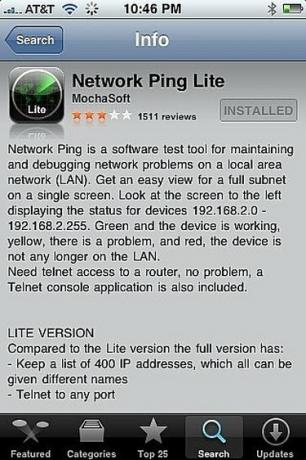


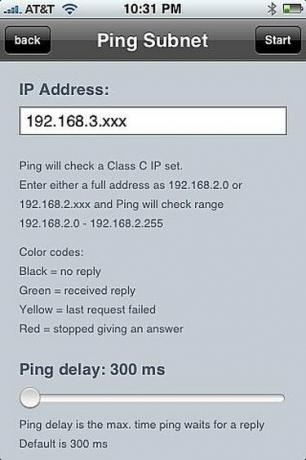

Ствари које ће вам требати
иПхоне
Апликација „Нетворк Пинг Лите“.
ВиФи веза са вашом мрежом



